Windows Steps Recorder (PSR) چیست؟
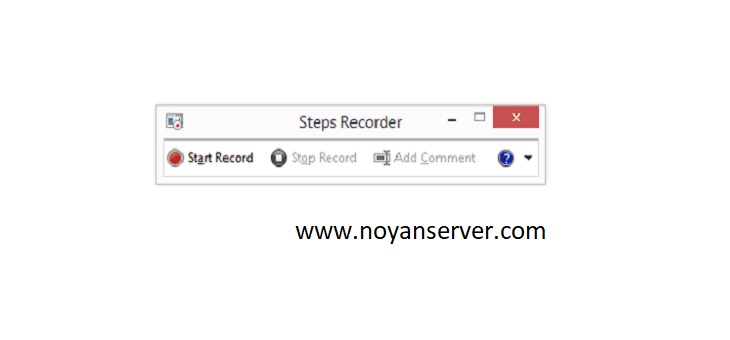
Windows Steps Recorder (PSR) چیست؟ یک ترکیب ، ضبط صفحه و ابزار حاشیه نویسی برای ویندوز است. این به منظور ثبت سریع و آسان اقدامات انجام شده در رایانه برای اهداف عیب یابی استفاده می شود.
در زیر همه چیزهایی که باید در مورد Windows Steps Recorder (PSR) بدانید - آنچه برای آن استفاده می شود ، برای نسخه های ویندوز با آن سازگار است ، چگونگی باز کردن برنامه و نحوه استفاده از آن مراحل شما را ضبط می کند.
دستورالعمل استفاده از ضبط کننده Windows Steps Recorder (PSR) در ویندوز 10 ، ویندوز 8 و 8.1 و ویندوز 7 و ویندوز سرور , 2008 ویندوز سرور , 2012 اعمال می شود.
ضبط مرحله ای برای چه استفاده می شود؟
Windows Steps Recorder (PSR) چیست؟ یک ابزار عیب یابی و کمک است که برای ضبط اقدامات انجام شده توسط کاربر در رایانه استفاده می شود. پس از ثبت ، می توان اطلاعات را برای هر شخص یا گروهی در زمینه عیب یابی ارسال کرد.
Steps Recorder گاهی به عنوان Recorder Steps Recorder یا PSR گفته می شود.
بدون ضبط مراحل ، کاربر باید تکالیفی را که هر قدم برداشته است برای تکثیر مسئله مورد نظر خود با جزئیات توضیح دهد. بهترین راه برای انجام این کار این است که به صورت دستی بنویسید که چه می کنند و از هر پنجره ای که می بینید ، عکس می گیرید.
با این حال ، با Windows Steps Recorder (PSR) ، تمام این کارها به طور خودکار در حالی انجام می شود که کاربر در رایانه خود باشد ، به این معنی که دیگر نیازی به نگرانی در مورد چیزی ندارند ، اما شروع و متوقف کردن Windows Steps Recorder (PSR) و سپس ارسال نتیجه.
Steps Recorder یک برنامه است که باید بصورت دستی توسط شما شروع و متوقف شود. PSR در پس زمینه اجرا نمی شود و اطلاعات را به صورت خودکار برای هر کسی جمع آوری یا ارسال نمی کند.
در دسترس بودن ضبط کننده مراحل
ضبط مراحل فقط در ویندوز 10 ، ویندوز 8 (از جمله ویندوز 8.1) ، ویندوز 7 و ویندوزهای سرور 2008 به بعد در دسترس است.
متأسفانه ، هیچ برنامه معادل ارائه شده توسط مایکروسافت برای ویندوز ویستا ، ویندوز XP یا سایر سیستم عامل های مایکروسافت قبل از ویندوز 7 وجود ندارد.
نحوه دسترسی به ضبط مراحل
Windows Steps Recorder (PSR) از منوی Start در ویندوز 10 و صفحه برنامه ها در ویندوز 8 در دسترس است.
در ویندوز 7 ، Problem Steps Recorder ، نام رسمی ابزار در آن نسخه ویندوز ، با اجرای دستور زیر از منوی Start یا Run کادر محاوره ای به راحتی می توان دسترسی پیدا کرد:
PSR
Windows Steps Recorder (PSR) به عنوان میانبر در منوی Start در ویندوز7 در دسترس نیست.
نحوه استفاده از ضبط مراحل
مراحل ضبط کننده اطلاعات بسیاری از اطلاعات بسیار مفید برای شخصی را برای عیب یابی یک مشکل از جمله هر کلیک ماوس و عملکرد صفحه کلید ثبت می کند.
PSR تصویری از هر عمل ایجاد می کند ، هر عملی را به زبان انگلیسی توضیح می دهد ، تاریخ و زمان دقیق عمل را یادداشت می کند ، و حتی به ضبط کننده اجازه می دهد تا در هر زمان در هنگام ضبط نظر خود را اضافه کند.
نام ها ، مکان ها و نسخه های کلیه برنامه های قابل دسترسی هنگام ضبط نیز گنجانده شده است.
پس از اتمام ضبط PSR ، می توانید پرونده ایجاد شده را به فرد یا گروه ارسال کنید تا به حل هر مشکلی که می رسد کمک کند.
ضبط ساخته شده توسط PSR با فرمت MHTML است که در Internet Explorer 5 و بعد از آن در هر سیستم عامل ویندوز قابل مشاهده است. برای باز کردن پرونده ابتدا Internet Explorer را باز کرده و سپس از میانبر صفحه کلید Ctrl + O برای باز کردن ضبط استفاده کنید.